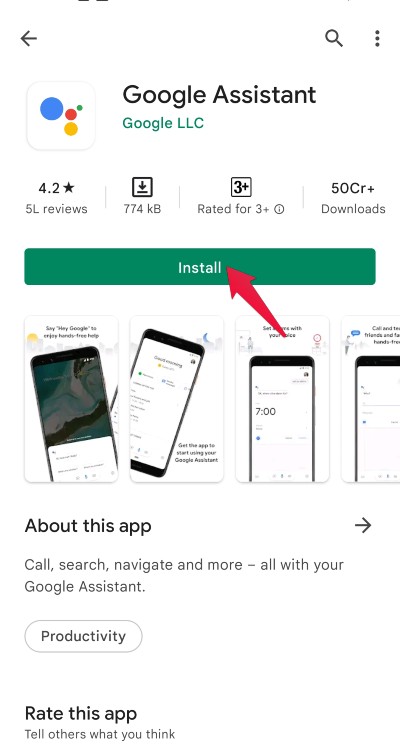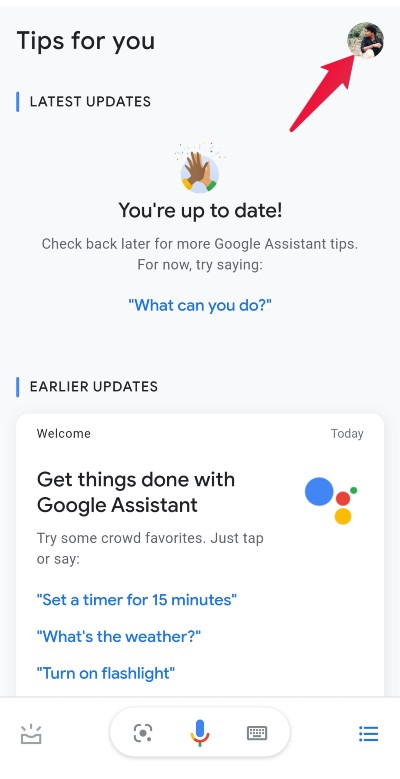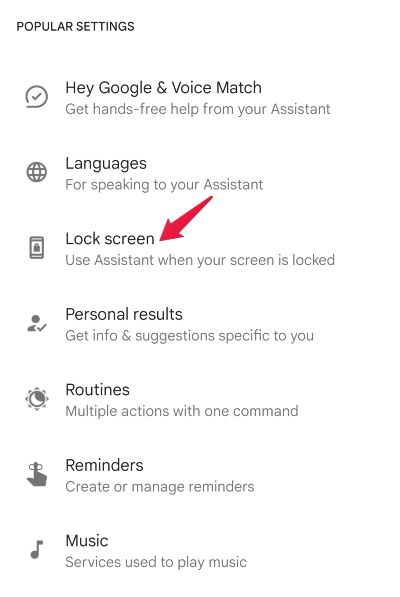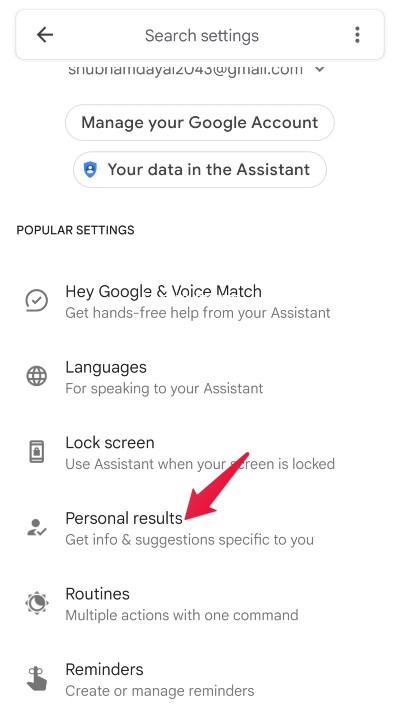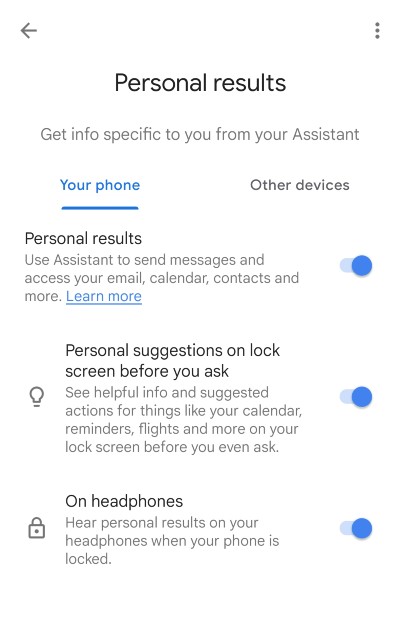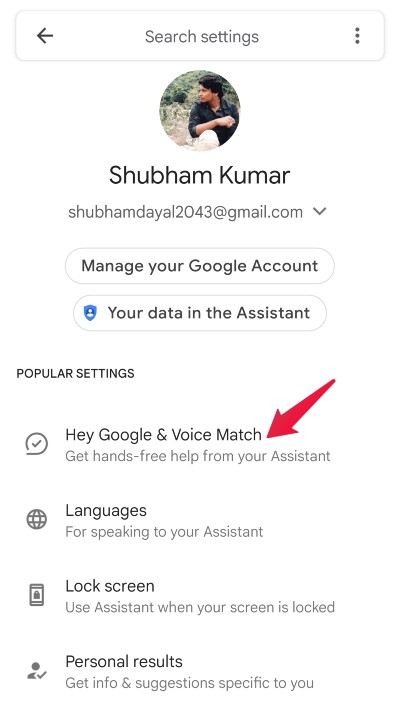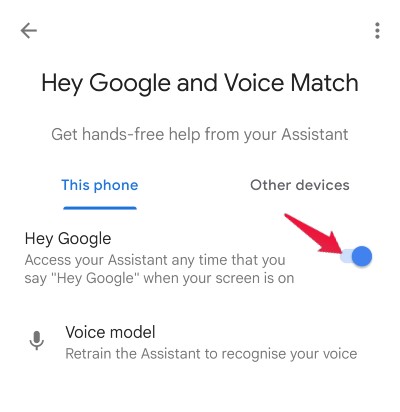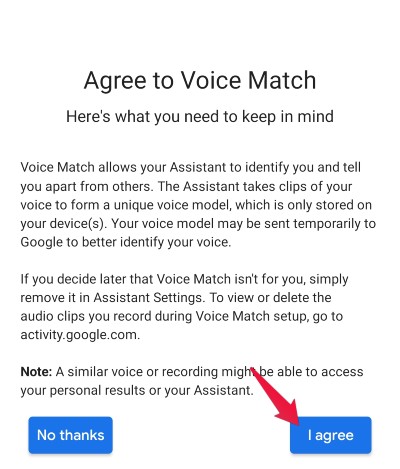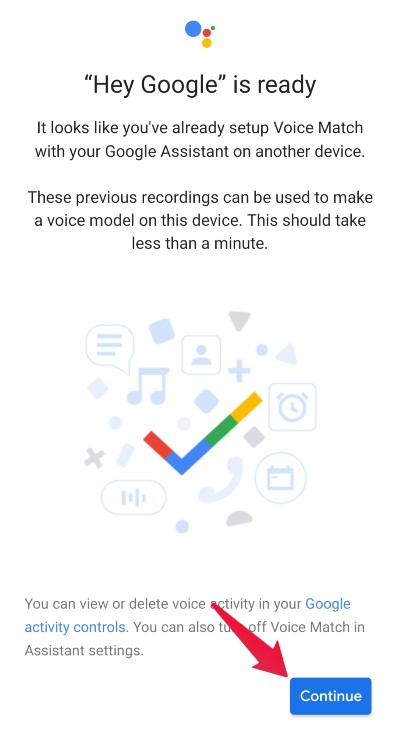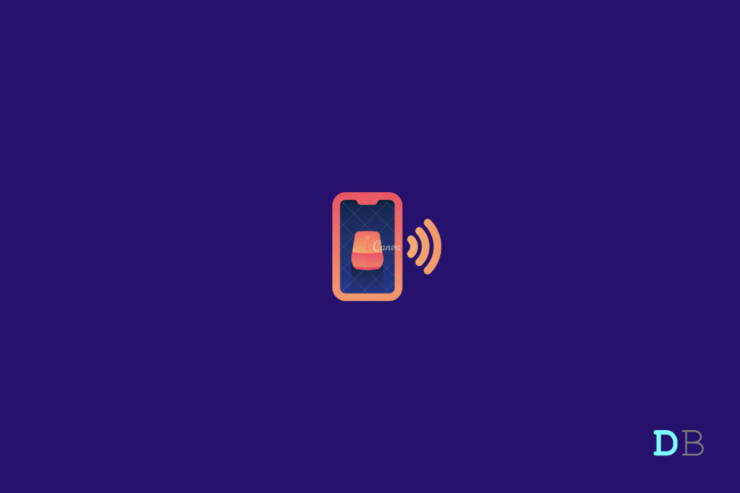
您有没有想过是否有任何方法可以在不解锁的情况下在您的 Android 手机上使用 Google Assistant?幸运的是,有,这篇文章就是关于这个的。
Google Assistant 可以使用语音命令做很多事情,它赋予了 Android 设备非凡的力量。但是您知道吗,不仅可以播放音乐和视频,您还可以在 Android 智能手机的锁定屏幕上使用 Google Assistant。
搭载 Android 7.0 Nougat 及更高版本的 Android 设备预装了 Google Assistant。您需要做的就是向 Google Assistant 授予一些权限以启用它。如果您没有 Google Assistant,则可以从 Google Play 商店下载。
修复 Google 助理“出现问题,请再试一次”
阅读此博客,了解如何在不解锁 Android 手机的情况下使用 Google 助理。
什么是 Google 助理?
谷歌助手是谷歌的虚拟语音助手,是旧的安卓功能谷歌现在的演变。在您询问之前,Google 即时会显示您感兴趣的信息。它是苹果的 Siri、亚马逊的 Alexa 和微软的 Cortana 的竞争对手。
Google Assistant 于 2016 年 5 月推出。 Google Assistant 在短暂地在 Google pixel 上独占之后,现在可以在运行 Android 7.0 及更高版本的所有 Android 设备上使用。您可以在 Android Wear 和 iOS 设备上访问 Google 助理,这些设备主要以 Android 闻名。
如何在您的 Android 设备上安装 Google 助理?
每个 Android 设备上都预装了 Google 助理。但是,如果您的 Android 手机上没有 Google 助理。安装方法如下:
- 打开 Google Play 商店并在搜索栏中搜索 Google Assistant。
- 单击安装。

在锁定屏幕上使用 Google 助理的步骤
请按照以下步骤在不解锁手机的情况下使用 Google 助理
- 打开 Google Assistant 并点击右下角的汉堡图标。

- 单击右上角的“我的帐户”图标。

- 向下滚动并单击Lock Screen。

- 启用两个图标,“锁定屏幕上的助理响应”和“当你激活你的助理说’嘿谷歌’就像点击你的屏幕时,也会得到个人结果”。

- 现在返回设置菜单并单击Personal Results。

- 如果您希望 Google 助理帮助您处理个人信息,请启用所有图标以进行设置。

设置你的声音
完成 Google 智能助理的设置后,您会收到一条通知,让您选择在手机屏幕关闭时从智能助理获得免提协助。请按照以下步骤完成工作:
- 导航回 Google Assistant 的设置菜单。
- 点击“嘿谷歌和语音匹配”。

- 启用“ OK Google ”并点击“语音模型”,让助手识别您的声音。

- 将出现一个询问您是否同意语音匹配的弹出窗口。点击“我同意”。

- 在下一个屏幕上,单击继续。

现在,您可以在锁定屏幕上使用 Google 助理。